ECO mode Acura RDX 2014 Manuel du propriûˋtaire (in French)
[x] Cancel search | Manufacturer: ACURA, Model Year: 2014, Model line: RDX, Model: Acura RDX 2014Pages: 364, PDF Size: 8.91 MB
Page 178 of 364
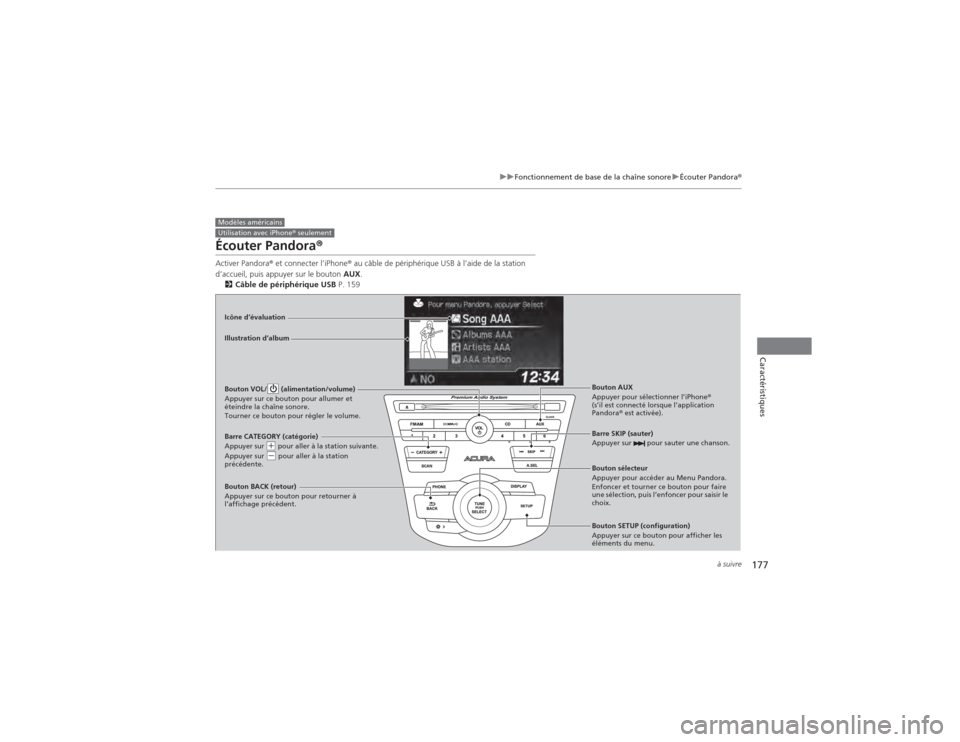
177
uuFonctionnement de base de la chaûÛne sonore uûcouter Pandora ôÛ
û suivre
Caractûˋristiques
ûcouter Pandora ôÛActiver PandoraôÛ et connecter lãiPhone ôÛ au cûÂble de pûˋriphûˋrique USB û lãaide de la station
dãaccueil, puis appuyer sur le bouton AUX.
2 CûÂble de pûˋriphûˋrique USB P. 159Modû´les amûˋricainsUtilisation avec iPhoneôÛ seulementBarre CATEGORY (catûˋgorie)
Appuyer sur
(+ pour aller û la station suivante.
Appuyer sur ( - pour aller û la station
prûˋcûˋdente. Bouton VOL/ (alimentation/volume)
Appuyer sur ce bouton pour allumer et
ûˋteindre la chaûÛne sonore.
Tourner ce bouton pour rûˋgler le volume.
Barre SKIP (sauter)
Appuyer sur pour sauter une chanson.Bouton SETUP (configuration)
Appuyer sur ce bouton pour afficher les
ûˋlûˋments du menu. Bouton sûˋlecteur
Appuyer pour accûˋder au Menu Pandora.
Enfoncer et tourner ce bouton pour faire
une sûˋlection, puis lãenfoncer pour saisir le
choix. Bouton AUX
Appuyer pour sûˋlectionner lãiPhone ôÛ
(sãil est connectûˋ lorsque lãapplication
Pandora ôÛ est activûˋe).
Illustration dãalbum IcûÇne dãûˋvaluation
Bouton BACK (retour)
Appuyer sur ce bouton pour retourner û
lãaffichage prûˋcûˋdent.
Page 179 of 364
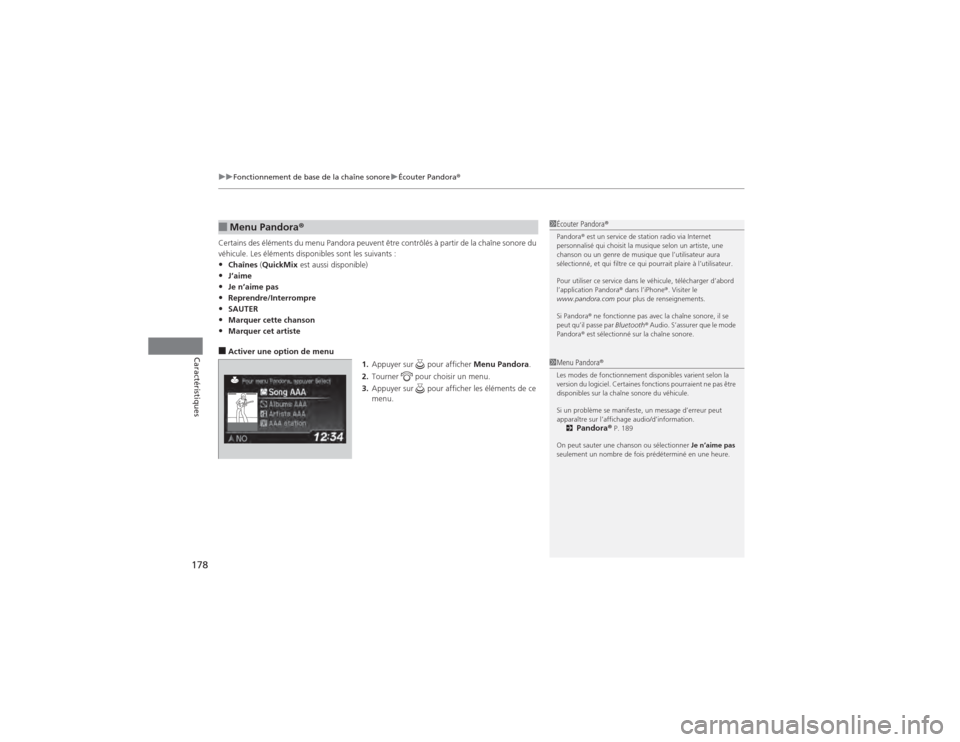
uuFonctionnement de base de la chaûÛne sonore uûcouter Pandora ôÛ
178Caractûˋristiques
Certains des ûˋlûˋments du menu Pandora peuvent ûˆtre contrûÇlûˋs û partir de la chaûÛne sonore du
vûˋhicule. Les ûˋlûˋments disponibles sont les suivants :ãÂChaûÛnes (QuickMix est aussi disponible)ãÂJãaimeãÂJe nãaime pasãÂReprendre/InterrompreãÂSAUTERãÂMarquer cette chansonãÂMarquer cet artisteã Activer une option de menu
1.Appuyer sur pour afficher Menu Pandora.
2. Tourner pour choisir un menu.
3. Appuyer sur pour afficher les ûˋlûˋments de ce
menu.ã Menu Pandora ôÛ
1ûcouter Pandora ôÛPandoraôÛ est un service de station radio via Internet
personnalisûˋ qui choisit la musique selon un artiste, une
chanson ou un genre de musique que lãutilisateur aura
sûˋlectionnûˋ, et qui filtre ce qui pourrait plaire û lãutilisateur.
Pour utiliser ce service dans le vûˋhicule, tûˋlûˋcharger dãabord
lãapplication Pandora ôÛ dans lãiPhone ôÛ. Visiter le
www.pandora.com pour plus de renseignements.
Si PandoraôÛ ne fonctionne pas avec la chaûÛne sonore, il se
peut quãil passe par BluetoothôÛ Audio. Sãassurer que le mode
Pandora ôÛ est sûˋlectionnûˋ sur la chaûÛne sonore.1 Menu Pandora ôÛLes modes de fonctionnement disponibles varient selon la
version du logiciel. Certaines fonctions pourraient ne pas ûˆtre
disponibles sur la chaûÛne sonore du vûˋhicule.
Si un problû´me se manifeste, un message dãerreur peut
apparaûÛtre sur lãaffichage audio/dãinformation.
2
Pandora ôÛ
P. 189
On peut sauter une chanson ou sûˋlectionner Je nãaime pas
seulement un nombre de fois prûˋdûˋterminûˋ en une heure.
Page 183 of 364
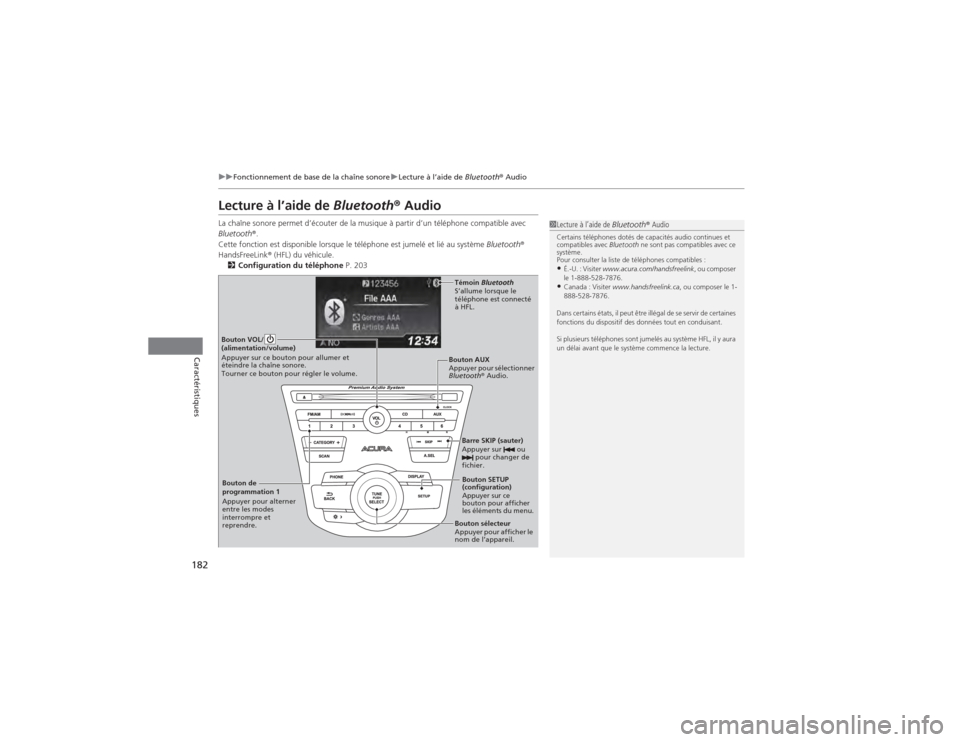
182
uuFonctionnement de base de la chaûÛne sonore uLecture û lãaide de BluetoothôÛ Audio
Caractûˋristiques
Lecture û lãaide de BluetoothôÛ AudioLa chaûÛne sonore permet dãûˋcouter de la musique û partir dãun tûˋlûˋphone compatible avec
Bluetooth ôÛ.
Cette fonction est disponible lorsque le tûˋlûˋphone est jumelûˋ et liûˋ au systû´me BluetoothôÛ
HandsFreeLink ôÛ (HFL) du vûˋhicule.
2 Configuration du tûˋlûˋphone P. 203
1Lecture û lãaide de BluetoothôÛ AudioCertains tûˋlûˋphones dotûˋs de capacitûˋs audio continues et
compatibles avec Bluetooth ne sont pas compatibles avec ce
systû´me.
Pour consulter la liste de tûˋlûˋphones compatibles :ãÂû.-U. : Visiter www.acura.com/handsfreelink , ou composer
le 1-888-528-7876.ãÂCanada : Visiter www.handsfreelink.ca, ou composer le 1-
888-528-7876.
Dans certains ûˋtats, il peut ûˆtre illûˋgal de se servir de certaines
fonctions du dispositif des donnûˋes tout en conduisant.
Si plusieurs tûˋlûˋphones sont jumelûˋs au systû´me HFL, il y aura
un dûˋlai avant que le systû´me commence la lecture.
Bouton VOL/
(alimentation/volume)
Appuyer sur ce bouton pour allumer et
ûˋteindre la chaûÛne sonore.
Tourner ce bouton pour rûˋgler le volume.
Bouton SETUP
(configuration)
Appuyer sur ce
bouton pour afficher
les ûˋlûˋments du menu.
Bouton sûˋlecteur
Appuyer pour afficher le
nom de lãappareil.
Bouton AUX
Appuyer pour sûˋlectionner
Bluetooth
ôÛ Audio.
Barre SKIP (sauter)
Appuyer sur ou pour changer de
fichier.Tûˋmoin Bluetooth
Sãallume lorsque le
tûˋlûˋphone est connectûˋ
û HFL.
Bouton de
programmation 1
Appuyer pour alterner
entre les modes
interrompre et
reprendre.
Page 184 of 364
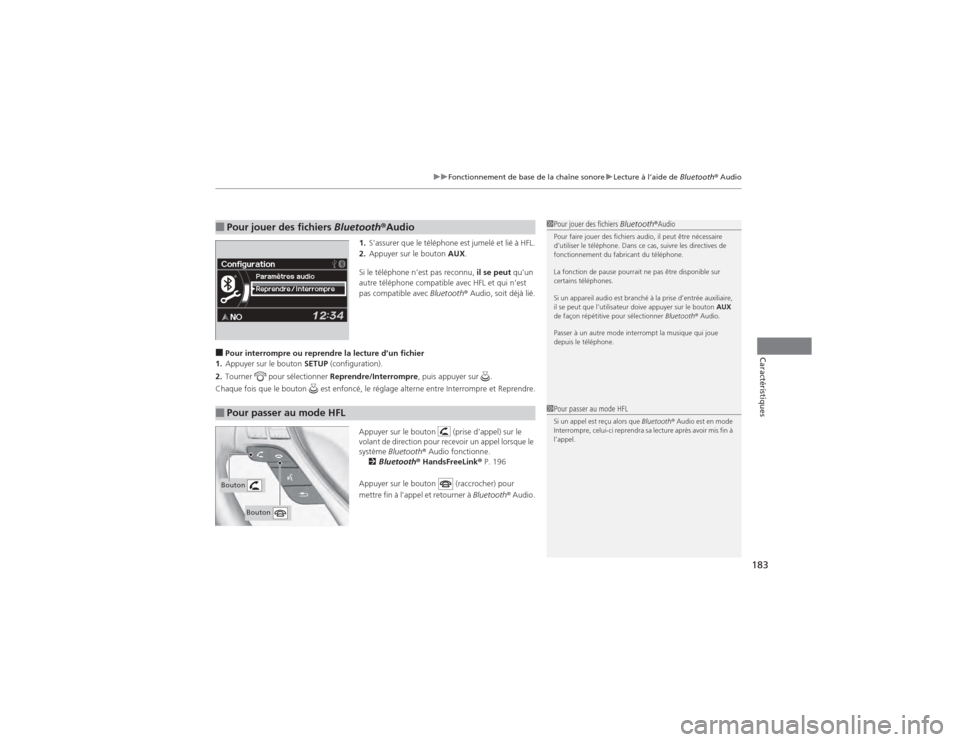
183
uuFonctionnement de base de la chaûÛne sonore uLecture û lãaide de BluetoothôÛ Audio
Caractûˋristiques
1.Sãassurer que le tûˋlûˋphone est jumelûˋ et liûˋ û HFL.
2. Appuyer sur le bouton AUX.
Si le tûˋlûˋphone nãest pas reconnu, il se peut quãun
autre tûˋlûˋphone compatible avec HFL et qui nãest
pas compatible avec BluetoothôÛ Audio, soit dûˋjû liûˋ.
ã Pour interrompre ou reprendre la lecture dãun fichier
1. Appuyer sur le bouton SETUP (configuration).
2. Tourner pour sûˋlectionner Reprendre/Interrompre, puis appuyer sur .
Chaque fois que le bouton est enfoncûˋ, le rûˋglage alterne entre Interrompre et Reprendre.
Appuyer sur le bouton (prise dãappel) sur le
volant de direction pour recevoir un appel lorsque le
systû´me Bluetooth ôÛ Audio fonctionne.
2 BluetoothôÛ HandsFreeLink ôÛ P. 196
Appuyer sur le bouton (raccrocher) pour
mettre fin û lãappel et retourner û BluetoothôÛ Audio.ã Pour jouer des fichiers BluetoothôÛAudio
1Pour jouer des fichiers BluetoothôÛAudioPour faire jouer des fichiers audio, il peut ûˆtre nûˋcessaire
dãutiliser le tûˋlûˋphone. Dans ce cas, suivre les directives de
fonctionnement du fabricant du tûˋlûˋphone.
La fonction de pause pourrait ne pas ûˆtre disponible sur
certains tûˋlûˋphones.
Si un appareil audio est branchûˋ û la prise dãentrûˋe auxiliaire,
il se peut que lãutilisateur doive appuyer sur le bouton AUX
de faûÏon rûˋpûˋtitive pour sûˋlectionner BluetoothôÛ Audio.
Passer û un autre mode interrompt la musique qui joue
depuis le tûˋlûˋphone.
ã Pour passer au mode HFL
1 Pour passer au mode HFLSi un appel est reûÏu alors que BluetoothôÛ Audio est en mode
Interrompre, celui-ci reprendra sa lecture aprû´s avoir mis fin û
lãappel.
Bouton
Bouton
Page 191 of 364
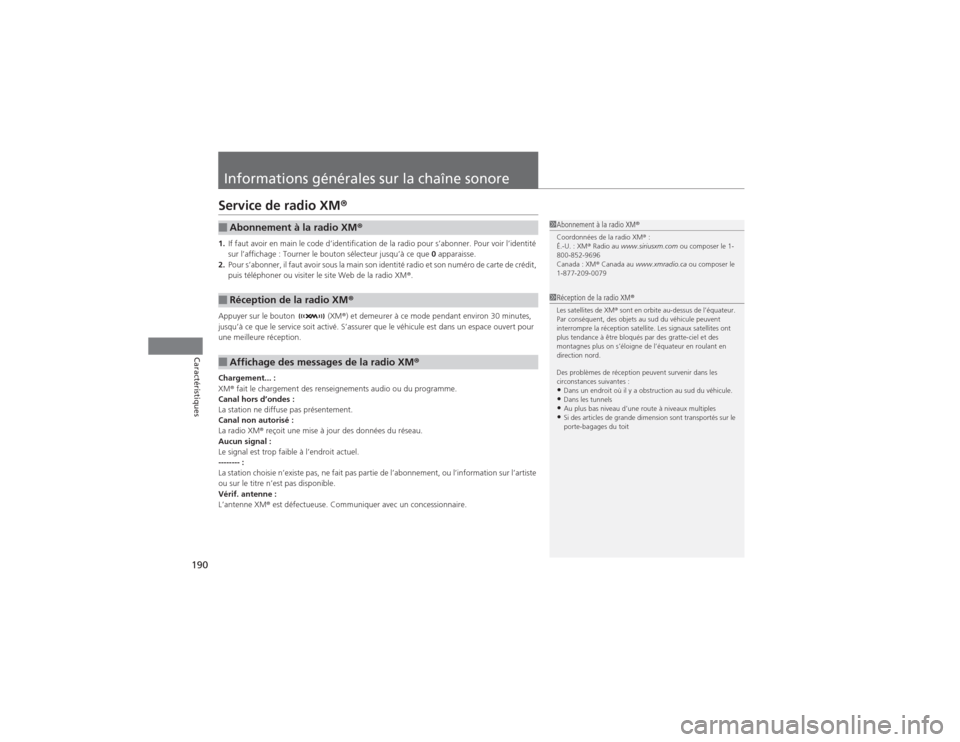
190Caractûˋristiques
Informations gûˋnûˋrales sur la chaûÛne sonoreService de radio XMôÛ1.If faut avoir en main le code dãidentification de la radio pour sãabonner. Pour voir lãidentitûˋ
sur lãaffichage : Tourner le bouton sûˋlecteur jusquãû ce que 0 apparaisse.
2. Pour sãabonner, il faut avoir sous la main son identitûˋ radio et son numûˋro de carte de crûˋdit,
puis tûˋlûˋphoner ou visiter le site Web de la radio XM ôÛ.
Appuyer sur le bouton (XM ôÛ) et demeurer û ce mode pendant environ 30 minutes,
jusquãû ce que le service soit activûˋ. Sãassurer que le vûˋhicule est dans un espace ouvert pour
une meilleure rûˋception.
Chargement... :
XM ôÛ fait le chargement des renseignements audio ou du programme.
Canal hors dãondes :
La station ne diffuse pas prûˋsentement.
Canal non autorisûˋ :
La radio XM ôÛ reûÏoit une mise û jour des donnûˋes du rûˋseau.
Aucun signal :
Le signal est trop faible û lãendroit actuel.
-------- :
La station choisie nãexiste pas, ne fait pas partie de lãabonnement, ou lãinformation sur lãartiste
ou sur le titre nãest pas disponible.
Vûˋrif. antenne :
Lãantenne XM ôÛ est dûˋfectueuse. Communiquer avec un concessionnaire.ã Abonnement û la radio XMôÛã Rûˋception de la radio XM ôÛã Affichage des messages de la radio XMôÛ
1Abonnement û la radio XM ôÛCoordonnûˋes de la radio XM ôÛ :
û.-U. : XM ôÛ Radio au www.siriusxm.com ou composer le 1-
800-852-9696
Canada : XM ôÛ Canada au www.xmradio.ca ou composer le
1-877-209-00791 Rûˋception de la radio XM ôÛLes satellites de XMôÛ sont en orbite au-dessus de lãûˋquateur.
Par consûˋquent, des objets au sud du vûˋhicule peuvent
interrompre la rûˋception satellite. Les signaux satellites ont
plus tendance û ûˆtre bloquûˋs par des gratte-ciel et des
montagnes plus on sãûˋloigne de lãûˋquateur en roulant en
direction nord.
Des problû´mes de rûˋception peuvent survenir dans les
circonstances suivantes :ãÂDans un endroit oû¿ il y a obstruction au sud du vûˋhicule.ãÂDans les tunnelsãÂAu plus bas niveau dãune route û niveaux multiplesãÂSi des articles de grande dimension sont transportûˋs sur le
porte-bagages du toit
Page 194 of 364
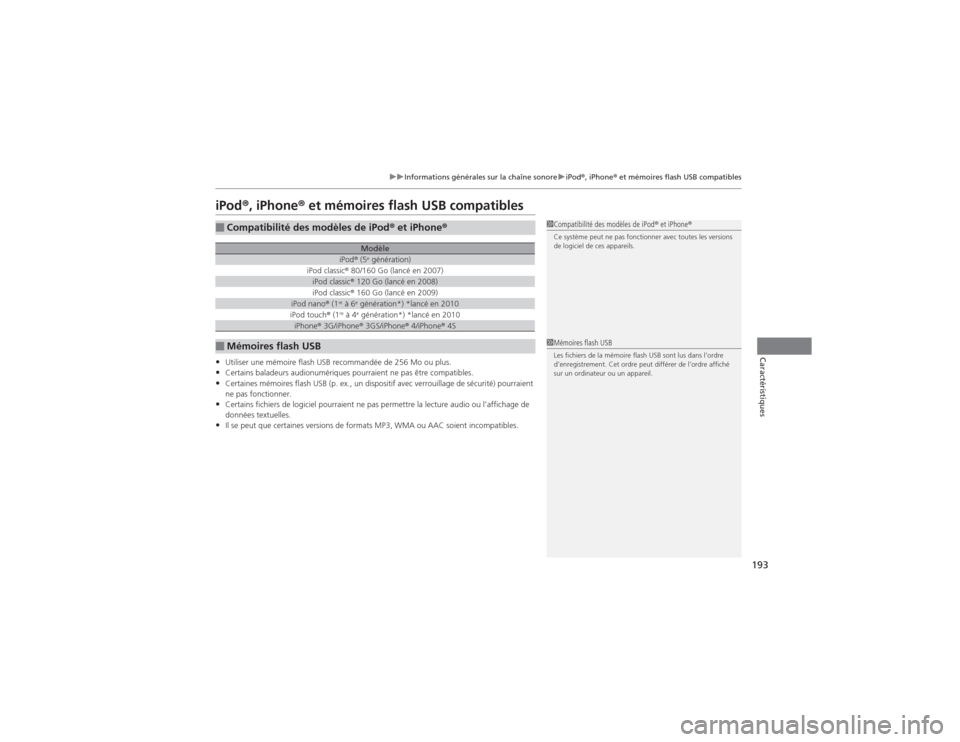
193
uuInformations gûˋnûˋrales sur la chaûÛne sonore uiPod ôÛ, iPhone ôÛ et mûˋmoires flash USB compatibles
Caractûˋristiques
iPod ôÛ, iPhone ôÛ et mûˋmoires flash USB compatiblesãÂUtiliser une mûˋmoire flash USB recommandûˋe de 256 Mo ou plus.ãÂCertains baladeurs audionumûˋriques pourraient ne pas ûˆtre compatibles.ãÂCertaines mûˋmoires flash USB (p. ex., un dispositif avec verrouillage de sûˋcuritûˋ) pourraient
ne pas fonctionner.ãÂCertains fichiers de logiciel pourraient ne pas permettre la lecture audio ou lãaffichage de
donnûˋes textuelles.ãÂIl se peut que certaines versions de formats MP3, WMA ou AAC soient incompatibles.ã Compatibilitûˋ des modû´les de iPod ôÛ et iPhone ôÛ
Modû´le
iPodôÛ (5
e gûˋnûˋration)
iPod classic ôÛ 80/160 Go (lancûˋ en 2007)iPod classic ôÛ 120 Go (lancûˋ en 2008)iPod classic ôÛ 160 Go (lancûˋ en 2009)
iPod nanoôÛ (1
re û 6
e gûˋnûˋration*) *lancûˋ en 2010
iPod touchôÛ (1
re û 4
e gûˋnûˋration*) *lancûˋ en 2010
iPhone ôÛ 3G/iPhone ôÛ 3GS/iPhone ôÛ 4/iPhone ôÛ 4S
ã Mûˋmoires flash USB
1 Compatibilitûˋ des modû´les de iPod ôÛ et iPhoneôÛCe systû´me peut ne pas fonctionner avec toutes les versions
de logiciel de ces appareils.1 Mûˋmoires flash USBLes fichiers de la mûˋmoire flash USB sont lus dans lãordre
dãenregistrement. Cet ordre peut diffûˋrer de lãordre affichûˋ
sur un ordinateur ou un appareil.
Page 196 of 364
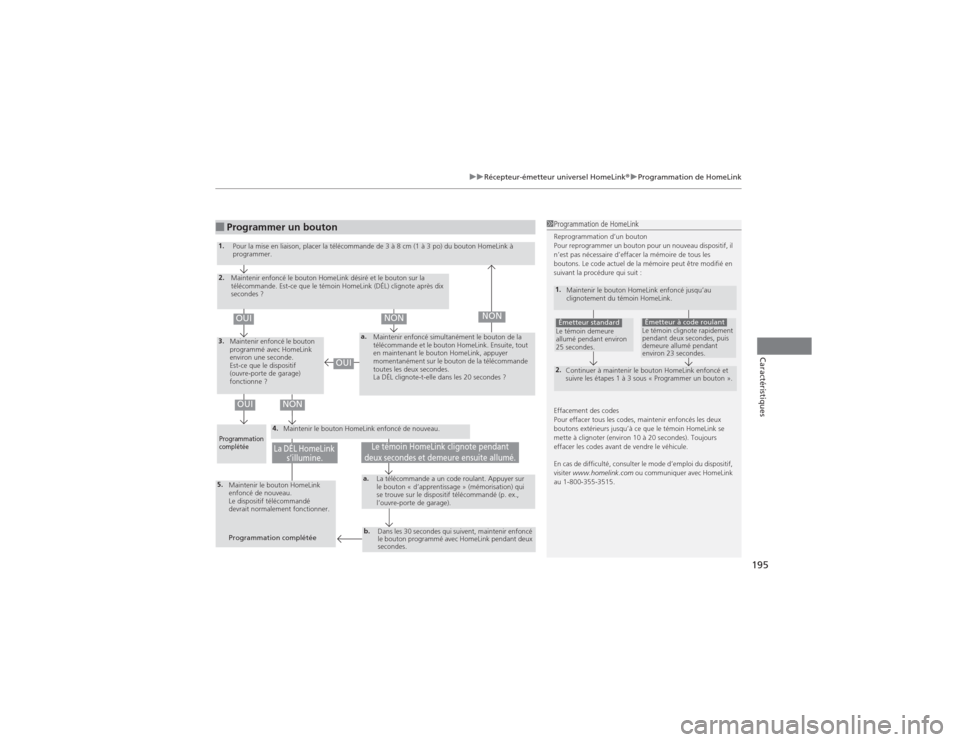
195
uuRûˋcepteur-ûˋmetteur universel HomeLink ôÛu Programmation de HomeLink
Caractûˋristiques
ã Programmer un bouton
1Programmation de HomeLinkReprogrammation dãun bouton
Pour reprogrammer un bouton pour un nouveau dispositif, il
nãest pas nûˋcessaire dãeffacer la mûˋmoire de tous les
boutons. Le code actuel de la mûˋmoire peut ûˆtre modifiûˋ en
suivant la procûˋdure qui suit :1.
Maintenir le bouton HomeLink enfoncûˋ jusquãau
clignotement du tûˋmoin HomeLink.2.
Continuer û maintenir le bouton HomeLink enfoncûˋ et
suivre les ûˋtapes 1 û 3 sous ô¨ Programmer un bouton ô£.Le tûˋmoin demeure
allumûˋ pendant environ
25 secondes.ûmetteur standard
Le tûˋmoin clignote rapidement
pendant deux secondes, puis
demeure allumûˋ pendant
environ 23 secondes.ûmetteur û code roulant
Effacement des codes
Pour effacer tous les codes, maintenir enfoncûˋs les deux
boutons extûˋrieurs jusquãû ce que le tûˋmoin HomeLink se
mette û clignoter (environ 10 û 20 secondes). Toujours
effacer les codes avant de vendre le vûˋhicule.
En cas de difficultûˋ, consulter le mode dãemploi du dispositif,
visiter www.homelink.com ou communiquer avec HomeLink
au 1-800-355-3515.
4.
a.
3.2.5.
a.b.
1. Pour la mise en liaison, placer la tûˋlûˋcommande de 3 û 8 cm (1 û 3 po) du bouton HomeLink û
programmer.
Maintenir enfoncûˋ le bouton HomeLink dûˋsirûˋ et le bouton sur la
tûˋlûˋcommande. Est-ce que le tûˋmoin HomeLink (DûL) clignote aprû´s dix
secondes ?
Maintenir enfoncûˋ le bouton
programmûˋ avec HomeLink
environ une seconde.
Est-ce que le dispositif
(ouvre-porte de garage)
fonctionne ? Maintenir enfoncûˋ simultanûˋment le bouton de la
tûˋlûˋcommande et le bouton HomeLink. Ensuite, tout
en maintenant le bouton HomeLink, appuyer
momentanûˋment sur le bouton de la tûˋlûˋcommande
toutes les deux secondes.
La DûL clignote-t-elle dans les 20 secondes ?Programmation
complûˋtûˋe
Maintenir le bouton HomeLink enfoncûˋ de nouveau.
Maintenir le bouton HomeLink
enfoncûˋ de nouveau.
Le dispositif tûˋlûˋcommandûˋ
devrait normalement fonctionner.
Programmation complûˋtûˋe La tûˋlûˋcommande a un code roulant. Appuyer sur
le bouton ô¨ dãapprentissage ô£ (mûˋmorisation) qui
se trouve sur le dispositif tûˋlûˋcommandûˋ (p. ex.,
lãouvre-porte de garage).
Dans les 30 secondes qui suivent, maintenir enfoncûˋ
le bouton programmûˋ avec HomeLink pendant deux
secondes.
Le tûˋmoin HomeLink clignote pendant
deux secondes et demeure ensuite allumûˋ.
La DûL HomeLink sãillumine.
OUI
NON
OUI
OUI
NON
NON
Page 197 of 364
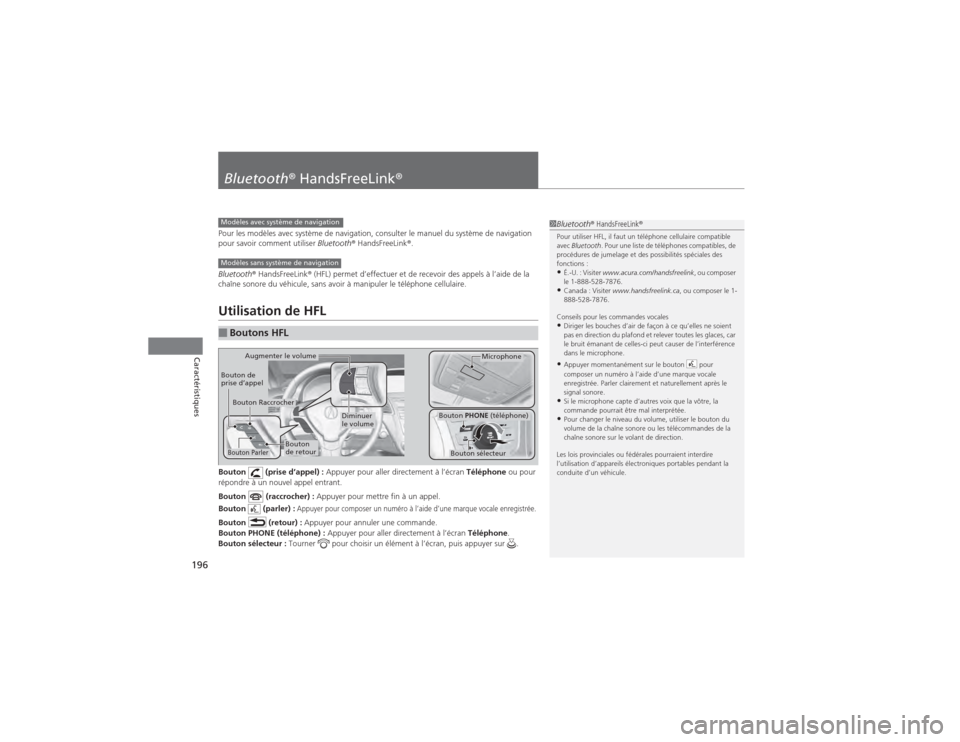
196Caractûˋristiques
BluetoothôÛ HandsFreeLink ôÛPour les modû´les avec systû´me de navigation, consulter le manuel du systû´me de navigation
pour savoir comment utiliser BluetoothôÛ HandsFreeLink ôÛ.
Bluetooth ôÛ HandsFreeLink ôÛ (HFL) permet dãeffectuer et de recevoir des appels û lãaide de la
chaûÛne sonore du vûˋhicule, sans avoir û manipuler le tûˋlûˋphone cellulaire.Utilisation de HFLBouton (prise dãappel) : Appuyer pour aller directement û lãûˋcran Tûˋlûˋphone ou pour
rûˋpondre û un nouvel appel entrant.
Bouton (raccrocher) : Appuyer pour mettre fin û un appel.
Bouton (parler) :
Appuyer pour composer un numûˋro û lãaide dãune marque vocale enregistrûˋe.
Bouton (retour) : Appuyer pour annuler une commande.
Bouton PHONE (tûˋlûˋphone) : Appuyer pour aller directement û lãûˋcran Tûˋlûˋphone.
Bouton sûˋlecteur : Tourner pour choisir un ûˋlûˋment û lãûˋcran, puis appuyer sur .ã Boutons HFL
1Bluetooth ôÛ HandsFreeLink ôÛPour utiliser HFL, il faut un tûˋlûˋphone cellulaire compatible
avec Bluetooth . Pour une liste de tûˋlûˋphones compatibles, de
procûˋdures de jumelage et des possibilitûˋs spûˋciales des
fonctions :ãÂû.-U. : Visiter www.acura.com/handsfreelink , ou composer
le 1-888-528-7876.ãÂCanada : Visiter www.handsfreelink.ca, ou composer le 1-
888-528-7876.
Conseils pour les commandes vocalesãÂDiriger les bouches dãair de faûÏon û ce quãelles ne soient
pas en direction du plafond et relever toutes les glaces, car
le bruit ûˋmanant de celles-ci peut causer de lãinterfûˋrence
dans le microphone.ãÂAppuyer momentanûˋment sur le bouton pour
composer un numûˋro û lãaide dãune marque vocale
enregistrûˋe. Parler clairement et naturellement aprû´s le
signal sonore.ãÂSi le microphone capte dãautres voix que la vûÇtre, la
commande pourrait ûˆtre mal interprûˋtûˋe.ãÂPour changer le niveau du volume, utiliser le bouton du
volume de la chaûÛne sonore ou les tûˋlûˋcommandes de la
chaûÛne sonore sur le volant de direction.
Les lois provinciales ou fûˋdûˋrales pourraient interdire
lãutilisation dãappareils ûˋlectroniques portables pendant la
conduite dãun vûˋhicule.
Modû´les avec systû´me de navigationModû´les sans systû´me de navigationBouton Parler
Augmenter le volume
Microphone
Bouton Raccrocher
Bouton de
prise dãappel
Diminuer
le volume
Bouton sûˋlecteurBouton
PHONE (tûˋlûˋphone)
Bouton
de retour
Page 204 of 364
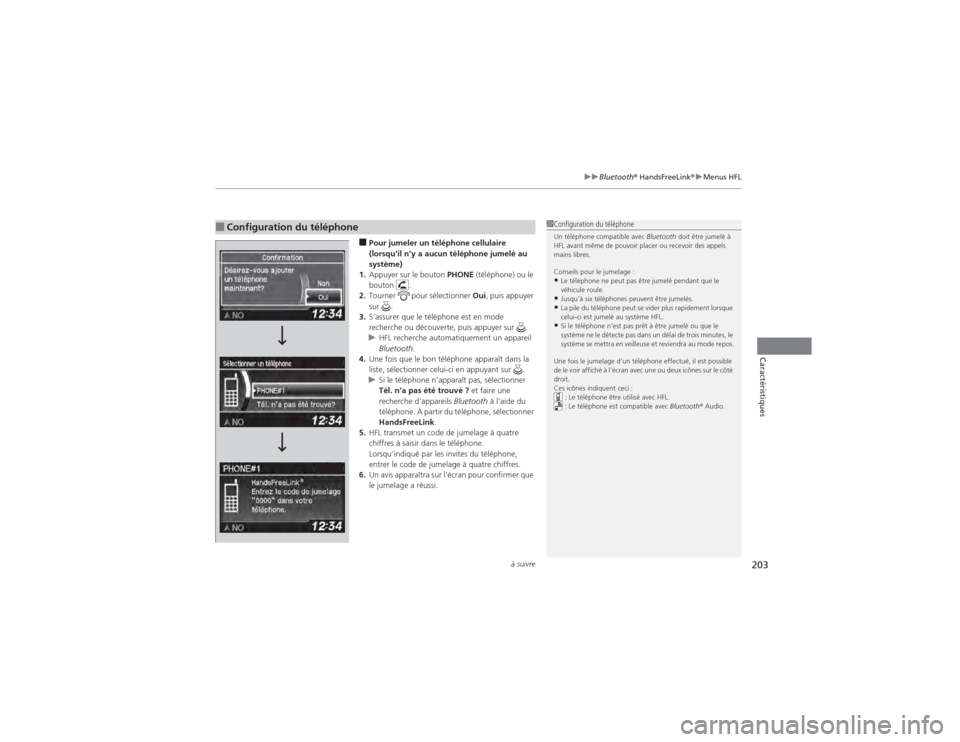
û suivre
203
uuBluetoothôÛ HandsFreeLink ôÛu Menus HFL
Caractûˋristiques
ã Pour jumeler un tûˋlûˋphone cellulaire
(lorsquãil nãy a aucun tûˋlûˋphone jumelûˋ au
systû´me)
1. Appuyer sur le bouton PHONE (tûˋlûˋphone) ou le
bouton .
2. Tourner pour sûˋlectionner Oui, puis appuyer
sur .
3. Sãassurer que le tûˋlûˋphone est en mode
recherche ou dûˋcouverte, puis appuyer sur .
u HFL recherche automatiquement un appareil
Bluetooth .
4. Une fois que le bon tûˋlûˋphone apparaûÛt dans la
liste, sûˋlectionner celui-ci en appuyant sur .
u Si le tûˋlûˋphone nãapparaûÛt pas, sûˋlectionner
Tûˋl. nãa pas ûˋtûˋ trouvûˋ ? et faire une
recherche dãappareils Bluetooth û lãaide du
tûˋlûˋphone. û partir du tûˋlûˋphone, sûˋlectionner
HandsFreeLink .
5. HFL transmet un code de jumelage û quatre
chiffres û saisir dans le tûˋlûˋphone.
Lorsquãindiquûˋ par les invites du tûˋlûˋphone,
entrer le code de jumelage û quatre chiffres.
6. Un avis apparaûÛtra sur lãûˋcran pour confirmer que
le jumelage a rûˋussi.
ã Configuration du tûˋlûˋphone
1Configuration du tûˋlûˋphoneUn tûˋlûˋphone compatible avec Bluetooth doit ûˆtre jumelûˋ û
HFL avant mûˆme de pouvoir placer ou recevoir des appels
mains libres.
Conseils pour le jumelage :ãÂLe tûˋlûˋphone ne peut pas ûˆtre jumelûˋ pendant que le
vûˋhicule roule.ãÂJusquãû six tûˋlûˋphones peuvent ûˆtre jumelûˋs.ãÂLa pile du tûˋlûˋphone peut se vider plus rapidement lorsque
celui-ci est jumelûˋ au systû´me HFL.ãÂSi le tûˋlûˋphone nãest pas prûˆt û ûˆtre jumelûˋ ou que le
systû´me ne le dûˋtecte pas dans un dûˋlai de trois minutes, le
systû´me se mettra en veilleuse et reviendra au mode repos.
Une fois le jumelage dãun tûˋlûˋphone effectuûˋ, il est possible
de le voir affichûˋ û lãûˋcran avec une ou deux icûÇnes sur le cûÇtûˋ
droit.
Ces icûÇnes indiquent ceci : : Le tûˋlûˋphone ûˆtre utilisûˋ avec HFL.
: Le tûˋlûˋphone est compatible avec BluetoothôÛ Audio.
Page 206 of 364
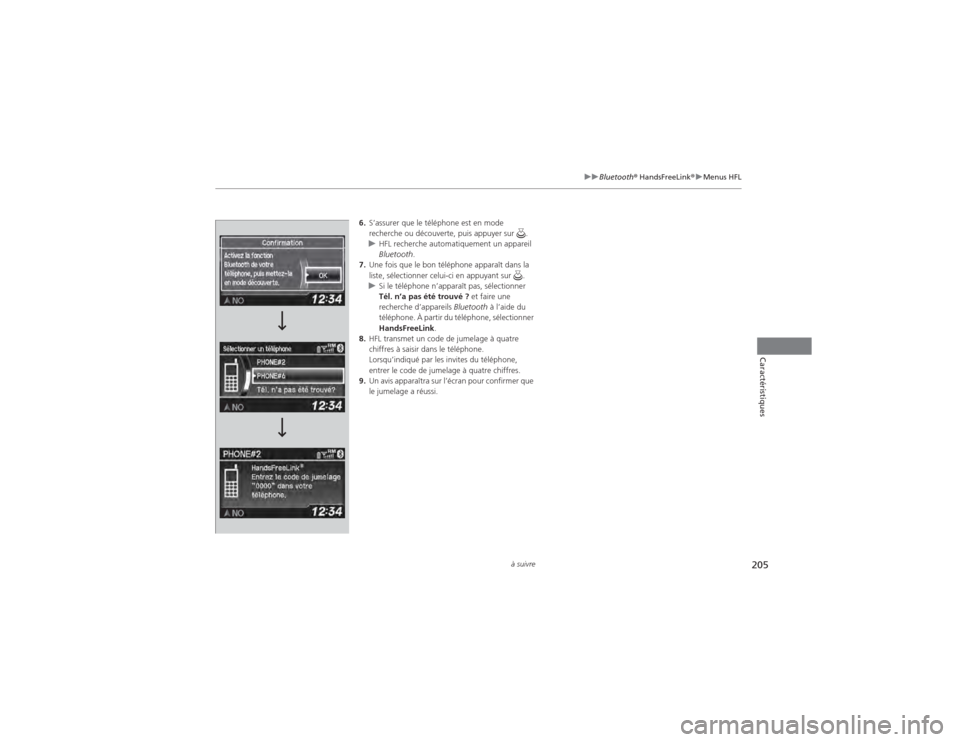
205
uuBluetoothôÛ HandsFreeLink ôÛu Menus HFL
û suivre
Caractûˋristiques
6. Sãassurer que le tûˋlûˋphone est en mode
recherche ou dûˋcouverte, puis appuyer sur .
u HFL recherche automatiquement un appareil
Bluetooth .
7. Une fois que le bon tûˋlûˋphone apparaûÛt dans la
liste, sûˋlectionner celui-ci en appuyant sur .
u Si le tûˋlûˋphone nãapparaûÛt pas, sûˋlectionner
Tûˋl. nãa pas ûˋtûˋ trouvûˋ ? et faire une
recherche dãappareils Bluetooth û lãaide du
tûˋlûˋphone. û partir du tûˋlûˋphone, sûˋlectionner
HandsFreeLink .
8. HFL transmet un code de jumelage û quatre
chiffres û saisir dans le tûˋlûˋphone.
Lorsquãindiquûˋ par les invites du tûˋlûˋphone,
entrer le code de jumelage û quatre chiffres.
9. Un avis apparaûÛtra sur lãûˋcran pour confirmer que
le jumelage a rûˋussi.